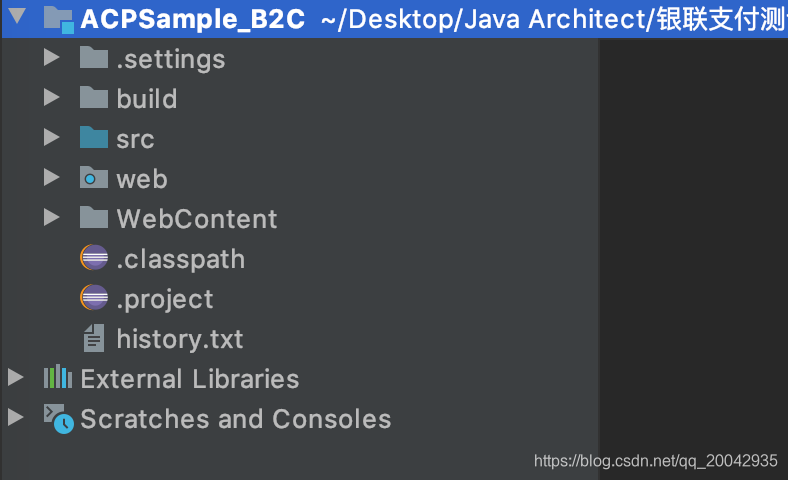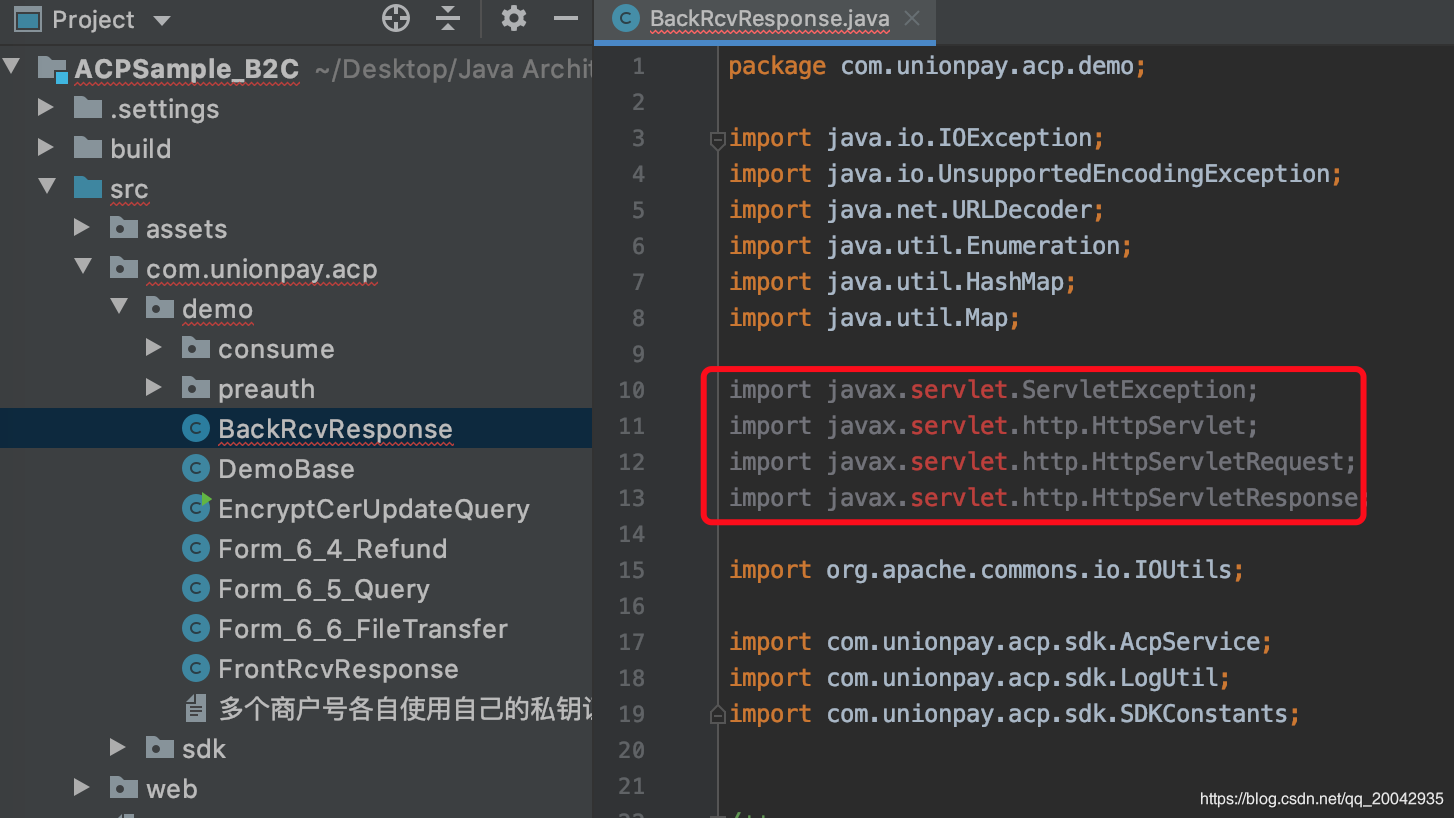| IDEA如何导入Eclipse项目(非Maven项目) | 您所在的位置:网站首页 › eclipse没有项目栏 › IDEA如何导入Eclipse项目(非Maven项目) |
IDEA如何导入Eclipse项目(非Maven项目)
|
1.在工具栏,依次选择File -> New ->Project from Existing Sources 2.选择要导入的项目后,然后选择导入模式为“Eclipse”,点击next 11.点击 Artifacts 进入如下页面,配置项目部署编译后的输出目录,点出OK。 如果报如下错误,是由于tomcat的jar包没有导入,解决方案可以参考我的博客:https://yanglinwei.blog.csdn.net/article/details/106015548 |
【本文地址】
公司简介
联系我们
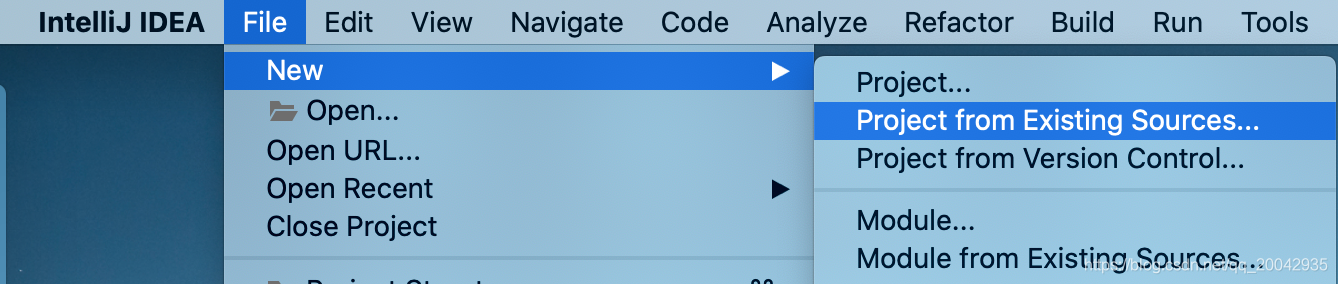
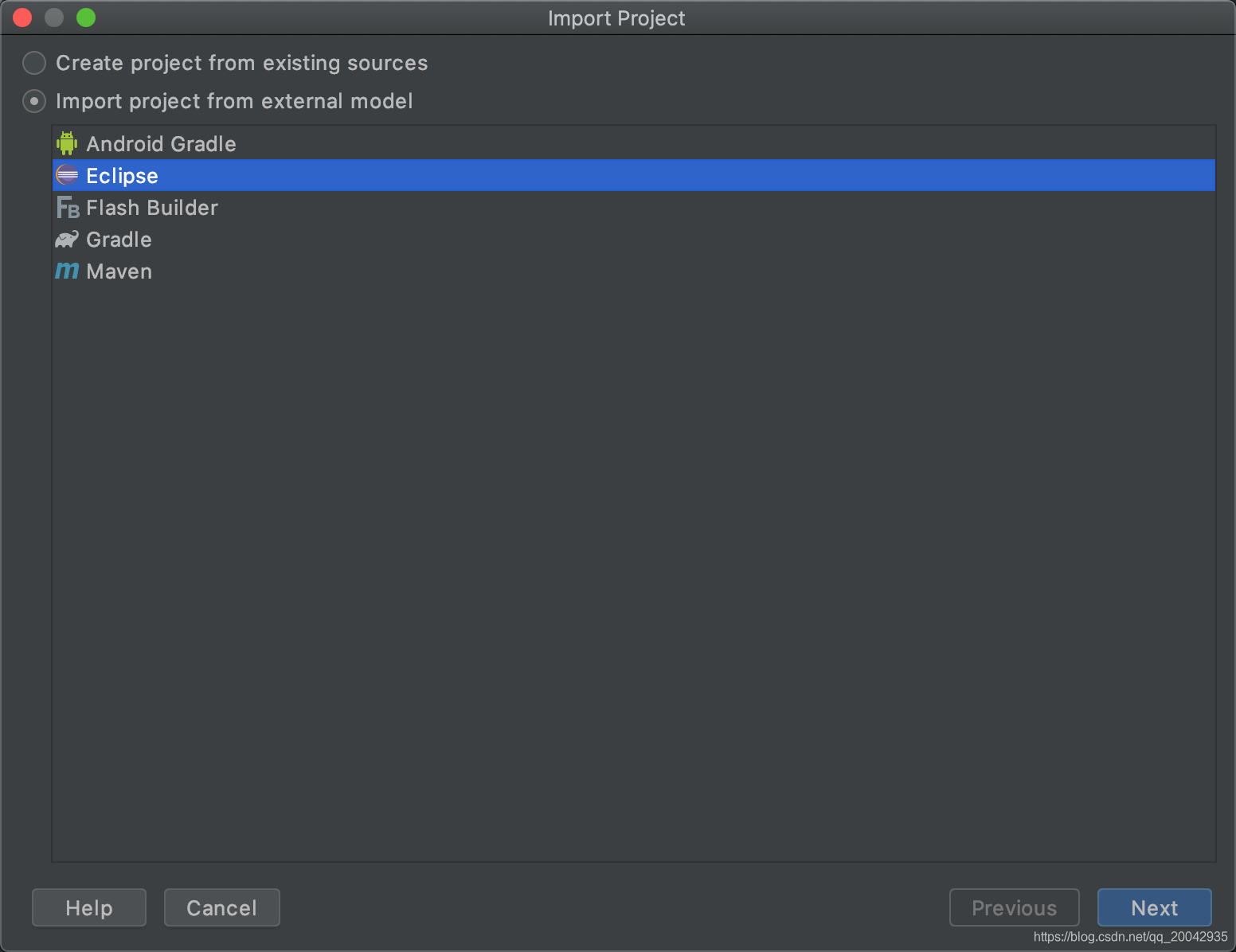 3.继续点击next
3.继续点击next 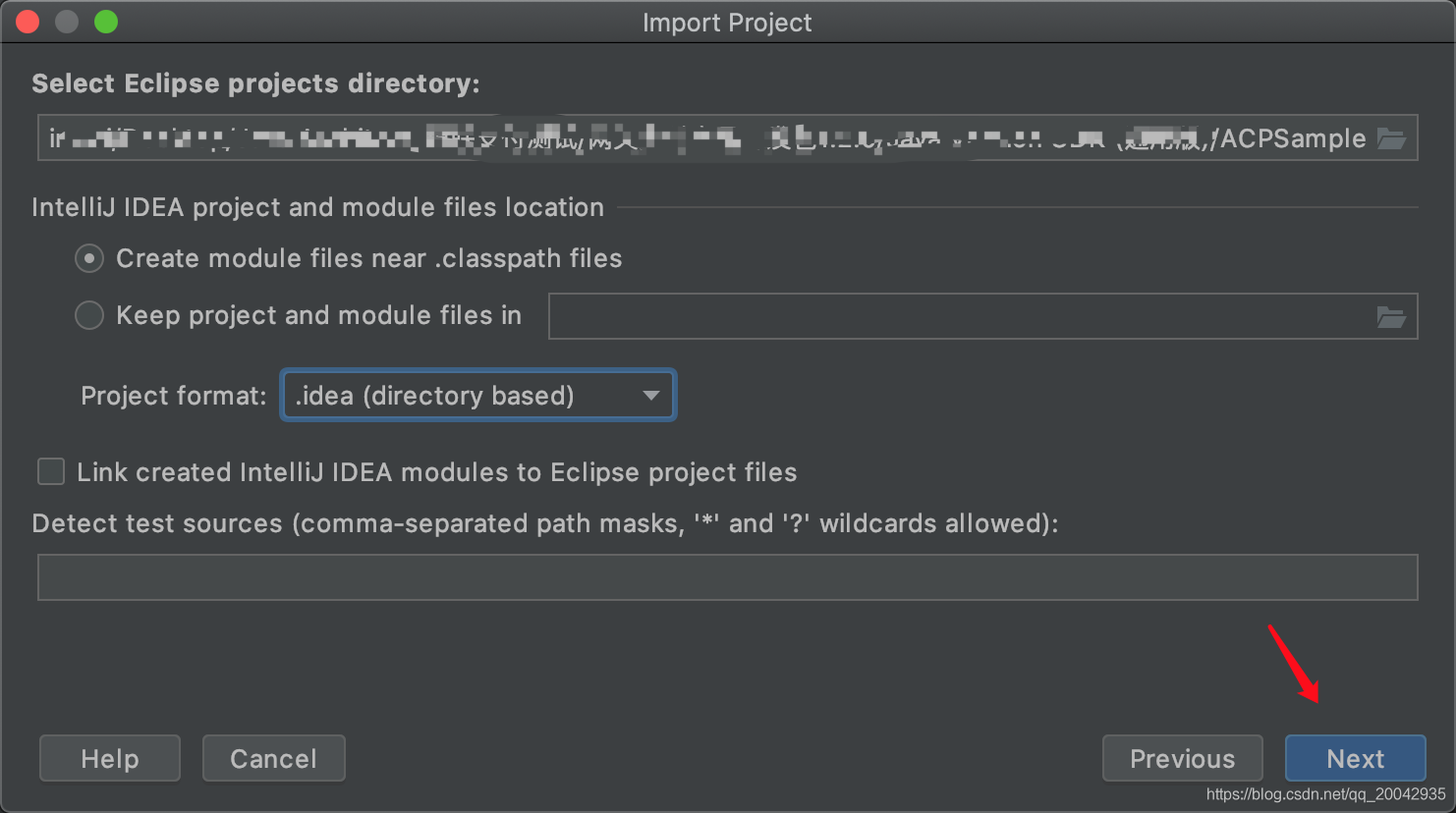 4.再点击next
4.再点击next 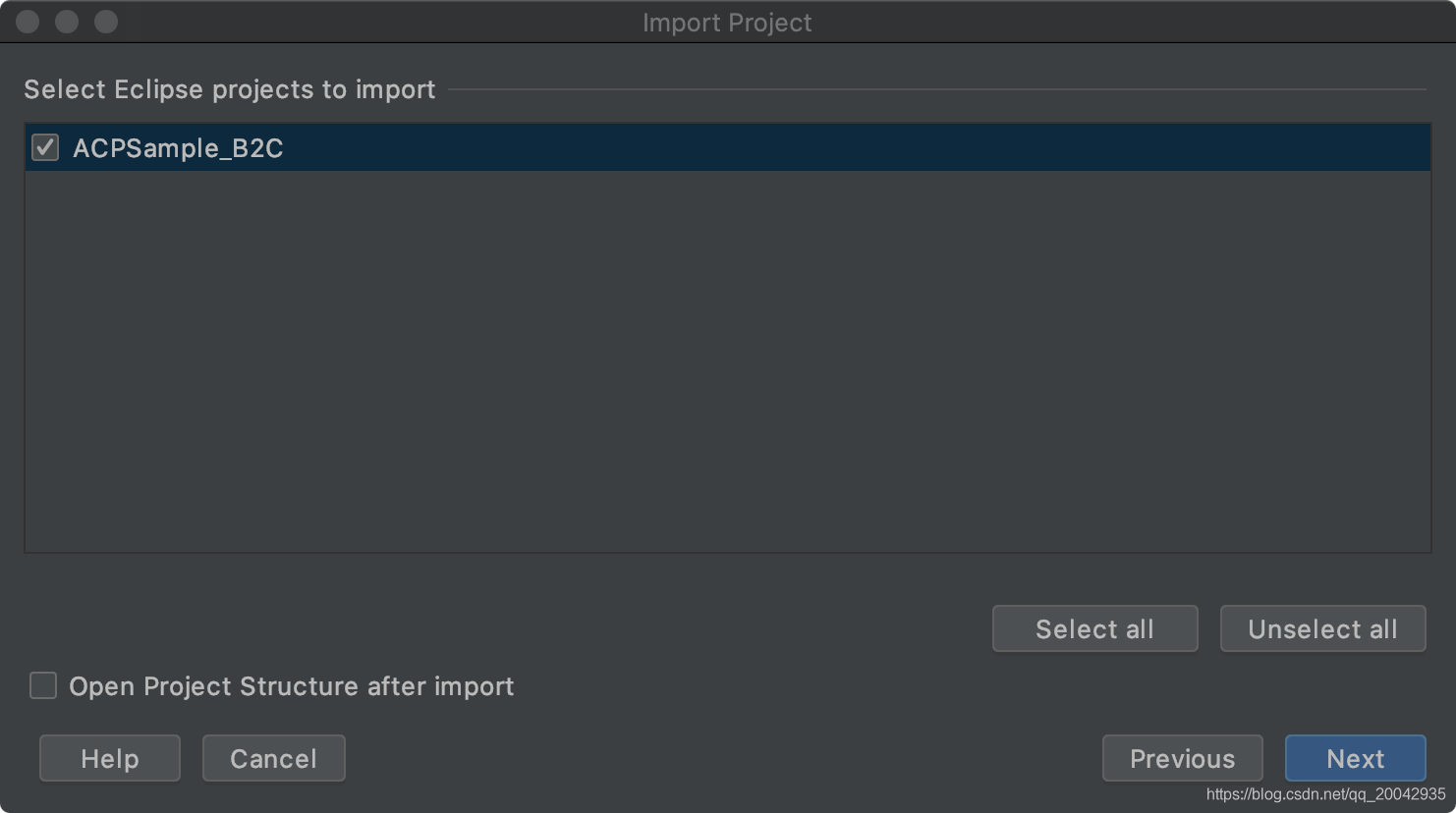 5.再点击next
5.再点击next 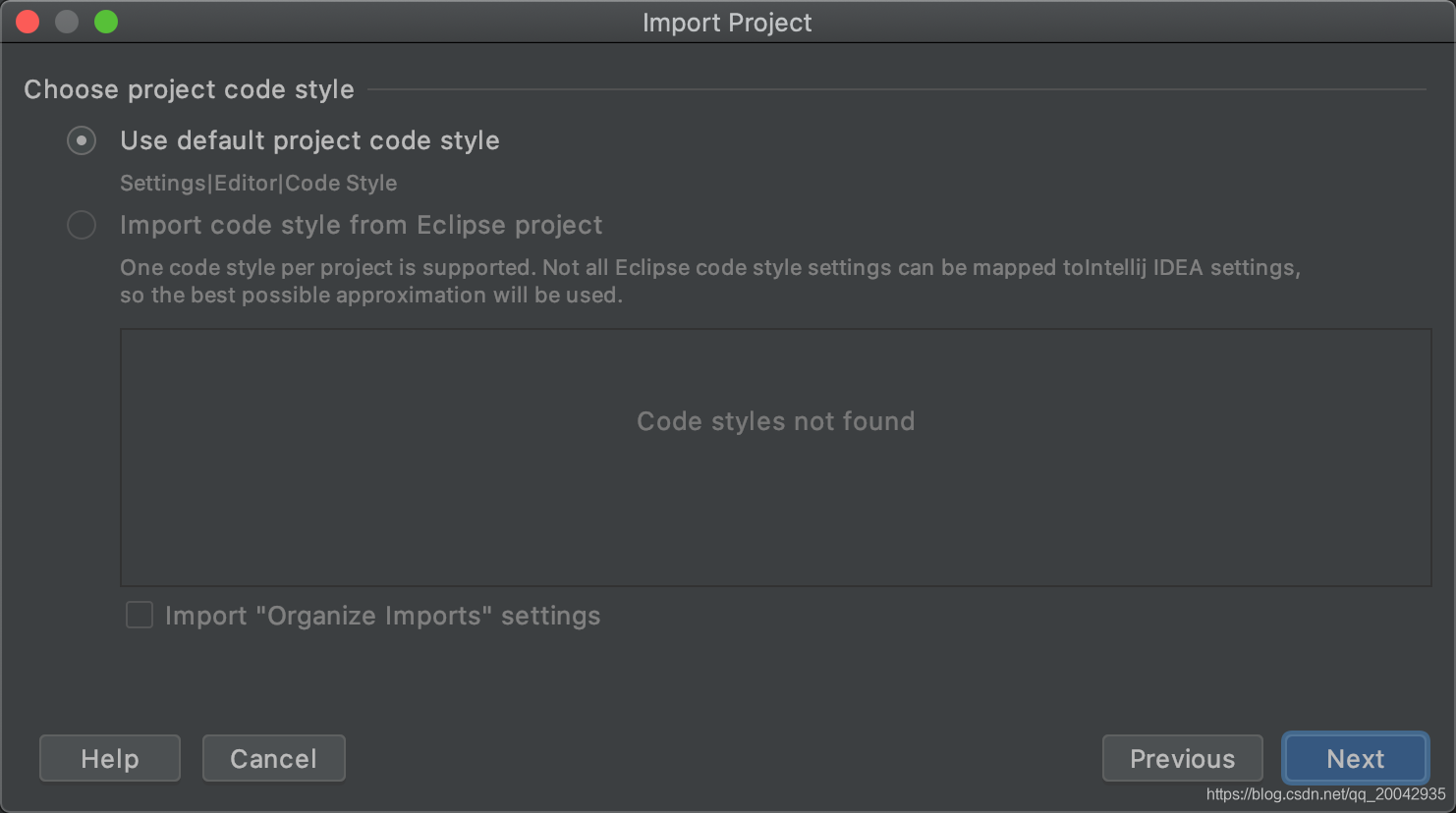 6.选择jdk路径,点击finish
6.选择jdk路径,点击finish 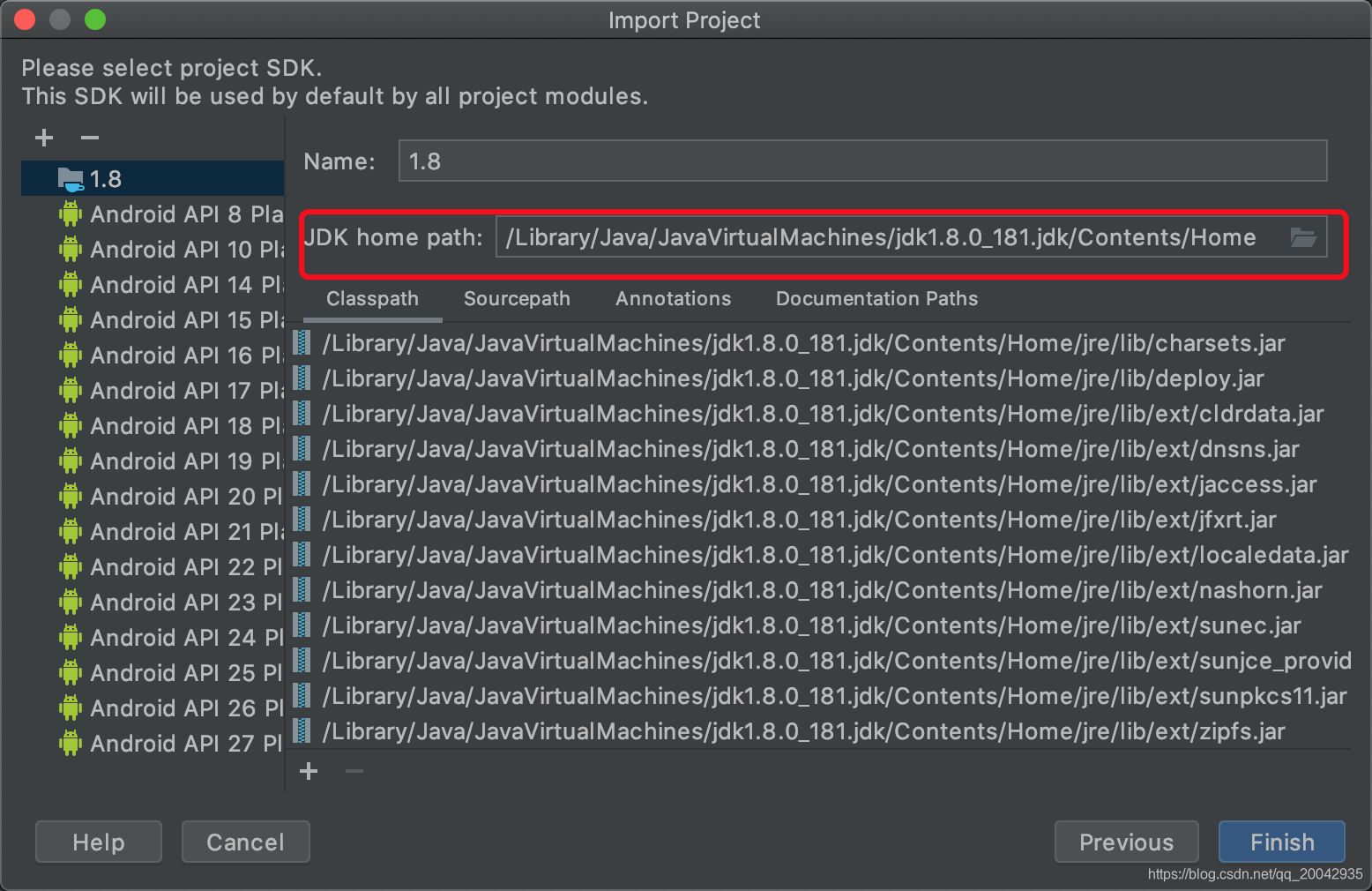 7.打开项目后,依次选择File–>Project Structure ,点击 Modules→Dependencies 设置Module SDK ,把红色org开头的都remove掉(org开头的是eclipse的配置文件)
7.打开项目后,依次选择File–>Project Structure ,点击 Modules→Dependencies 设置Module SDK ,把红色org开头的都remove掉(org开头的是eclipse的配置文件) 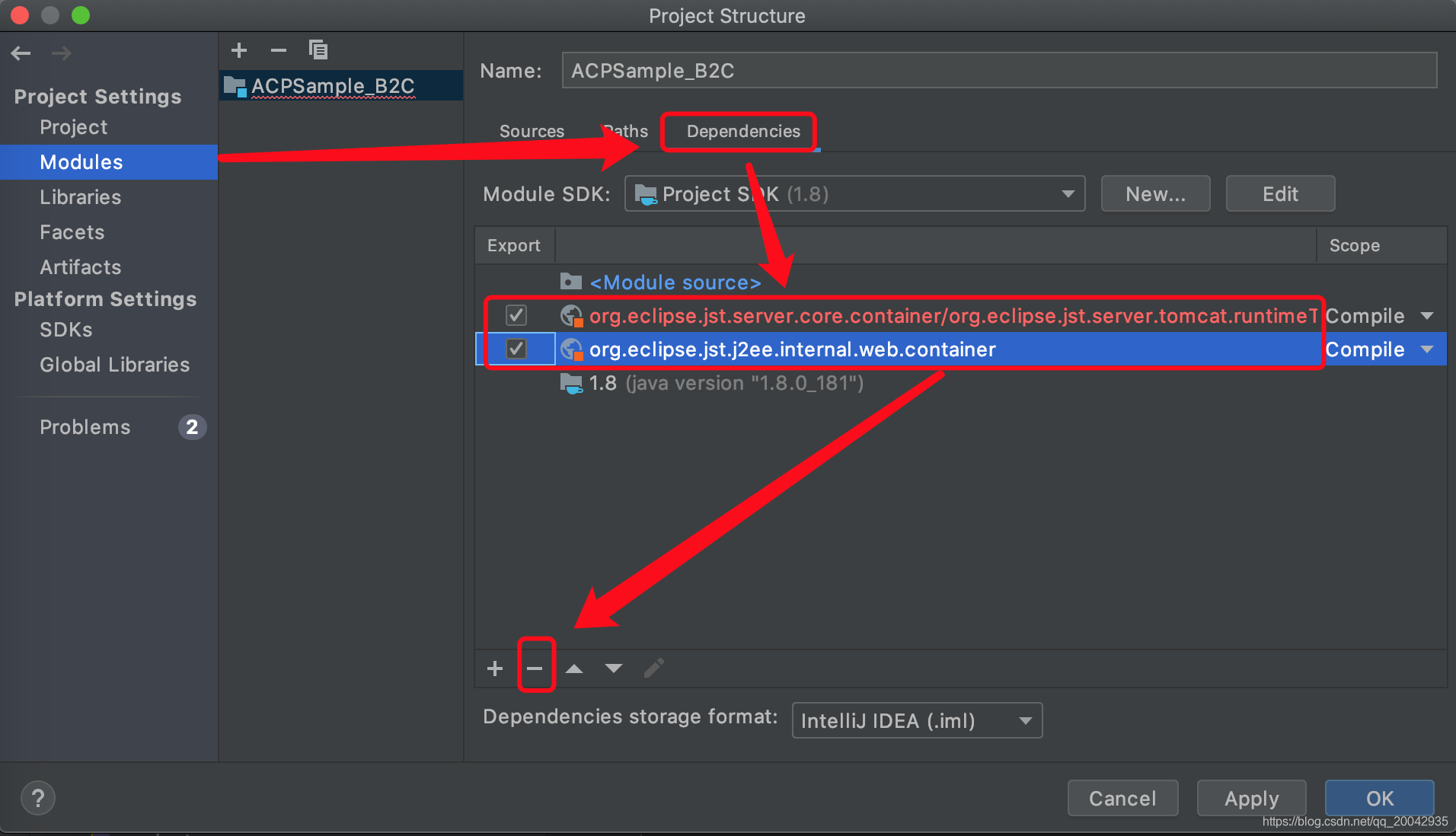 8.点击当前页面的Libraries→上面绿色加号→Java(根据你的需要,我这个项目是以jar的形式)。
8.点击当前页面的Libraries→上面绿色加号→Java(根据你的需要,我这个项目是以jar的形式)。 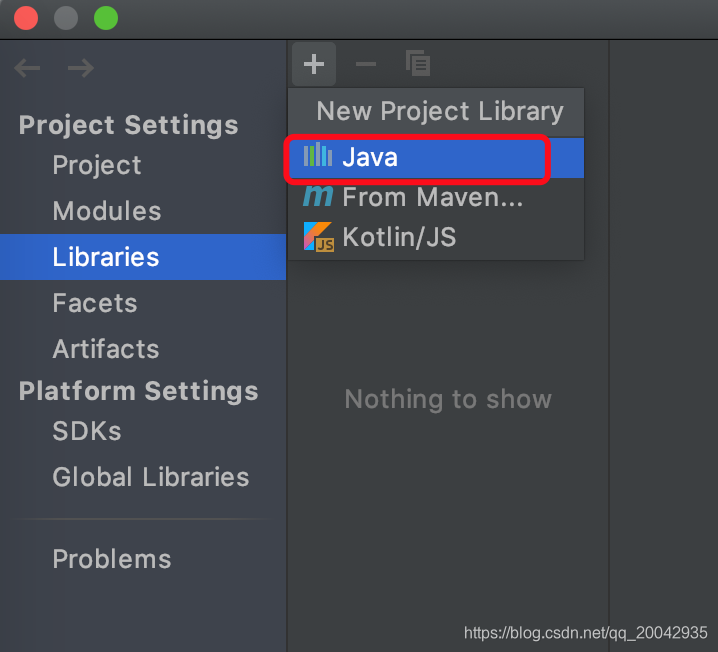 9.选择WEB-INF下的lib,点击Open
9.选择WEB-INF下的lib,点击Open 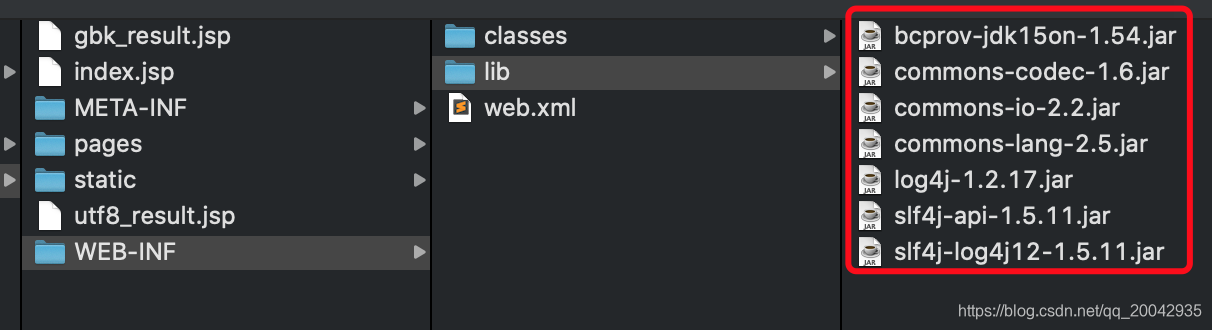
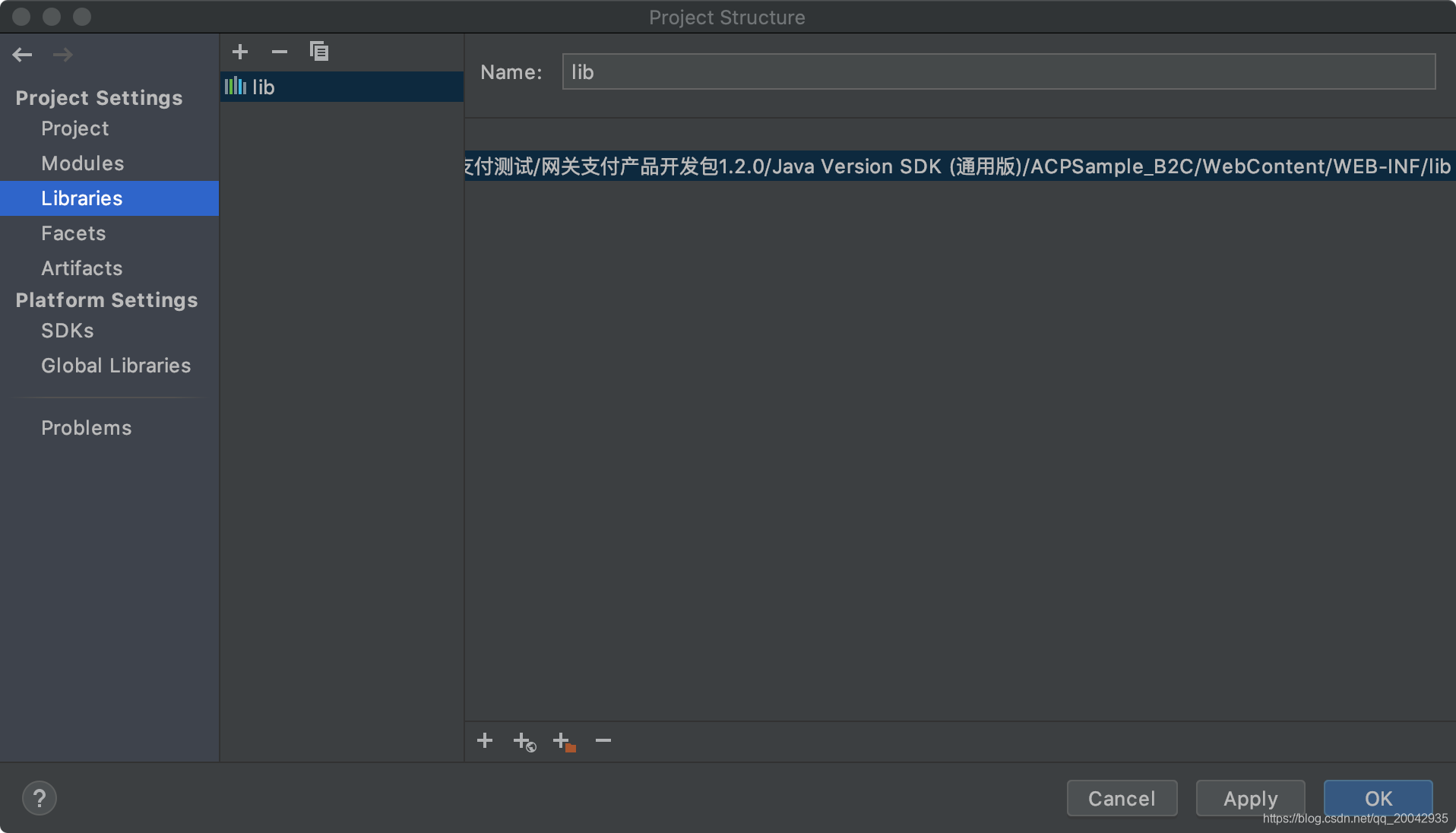 10.操作完成上一步之后点击Facet→Web,点击加号把文件选中此项目的web.xml点击OK(),之后点击apply,最后点击 Create Artifact。
10.操作完成上一步之后点击Facet→Web,点击加号把文件选中此项目的web.xml点击OK(),之后点击apply,最后点击 Create Artifact。 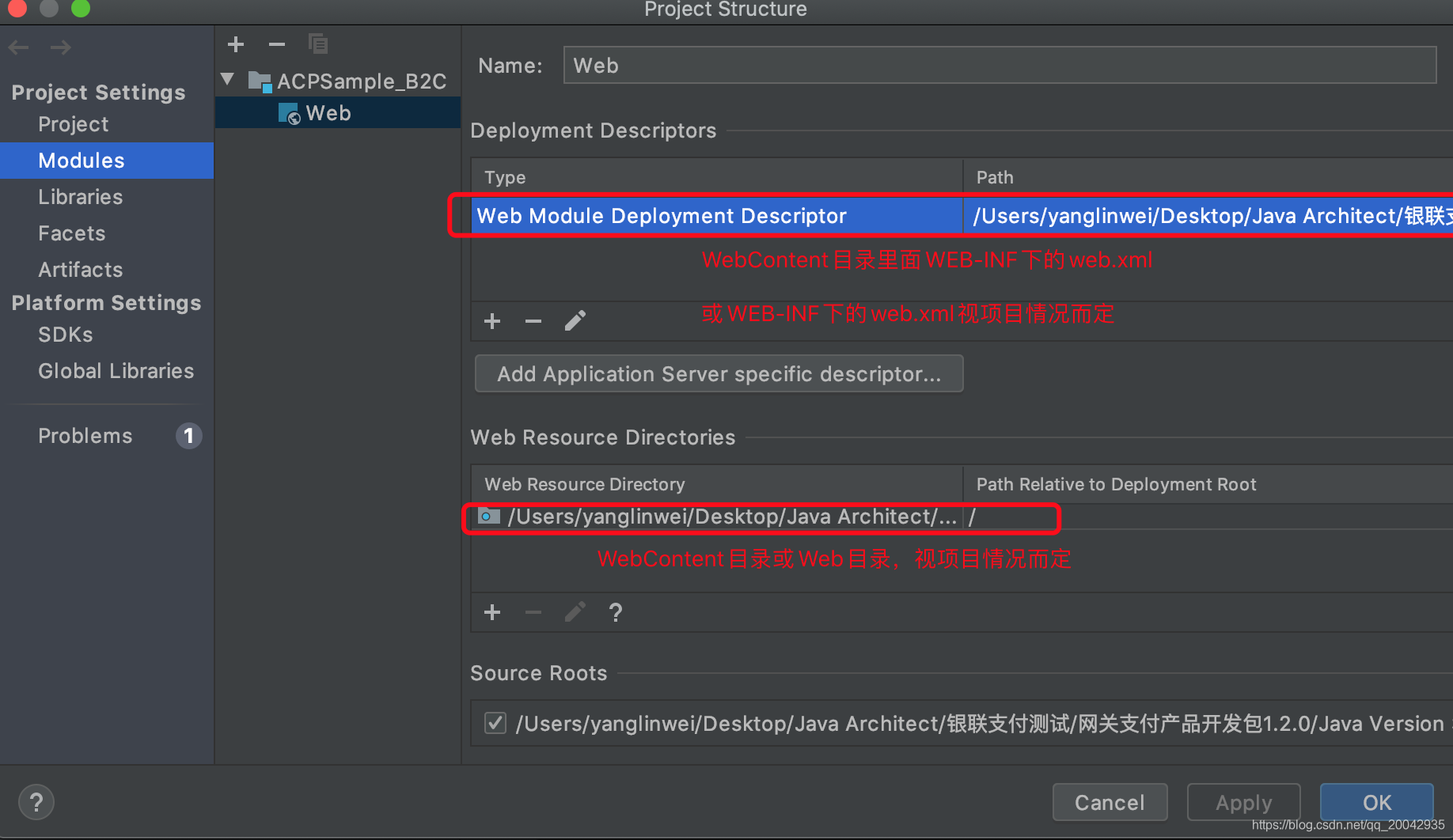
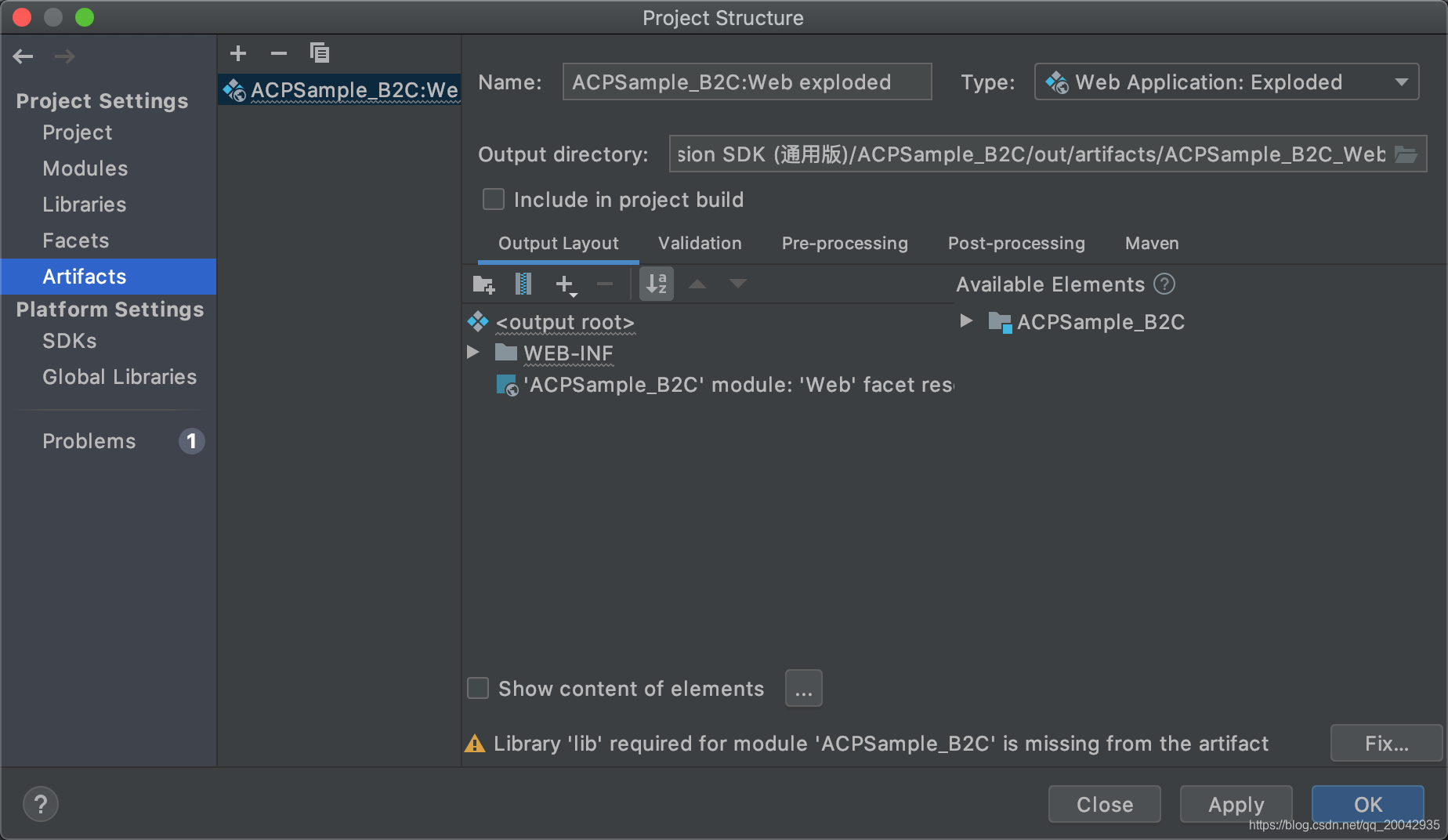 12.在工具栏,配置tomcat环境:
12.在工具栏,配置tomcat环境: 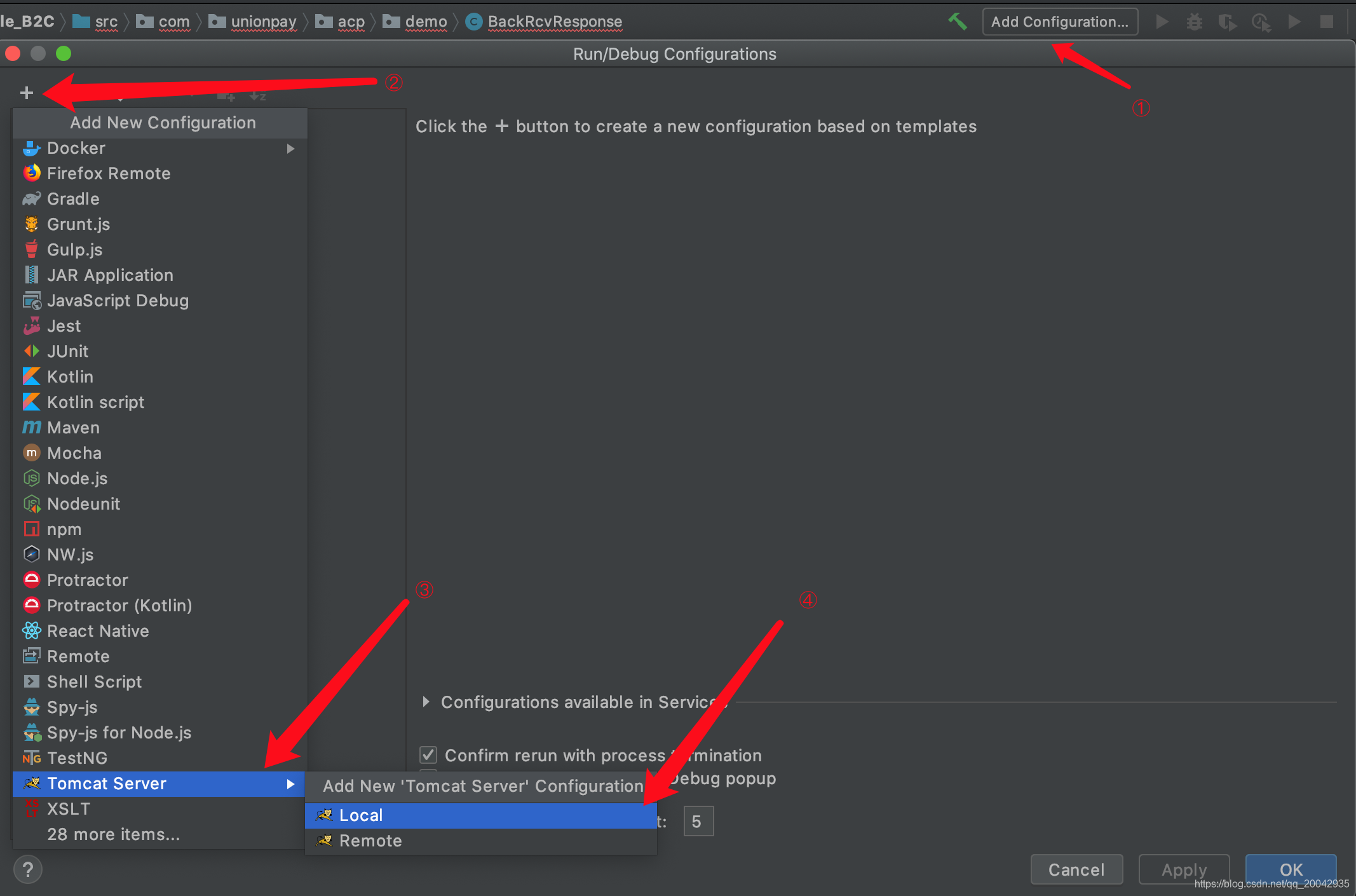 13.切换至Deployment添加Artifact
13.切换至Deployment添加Artifact 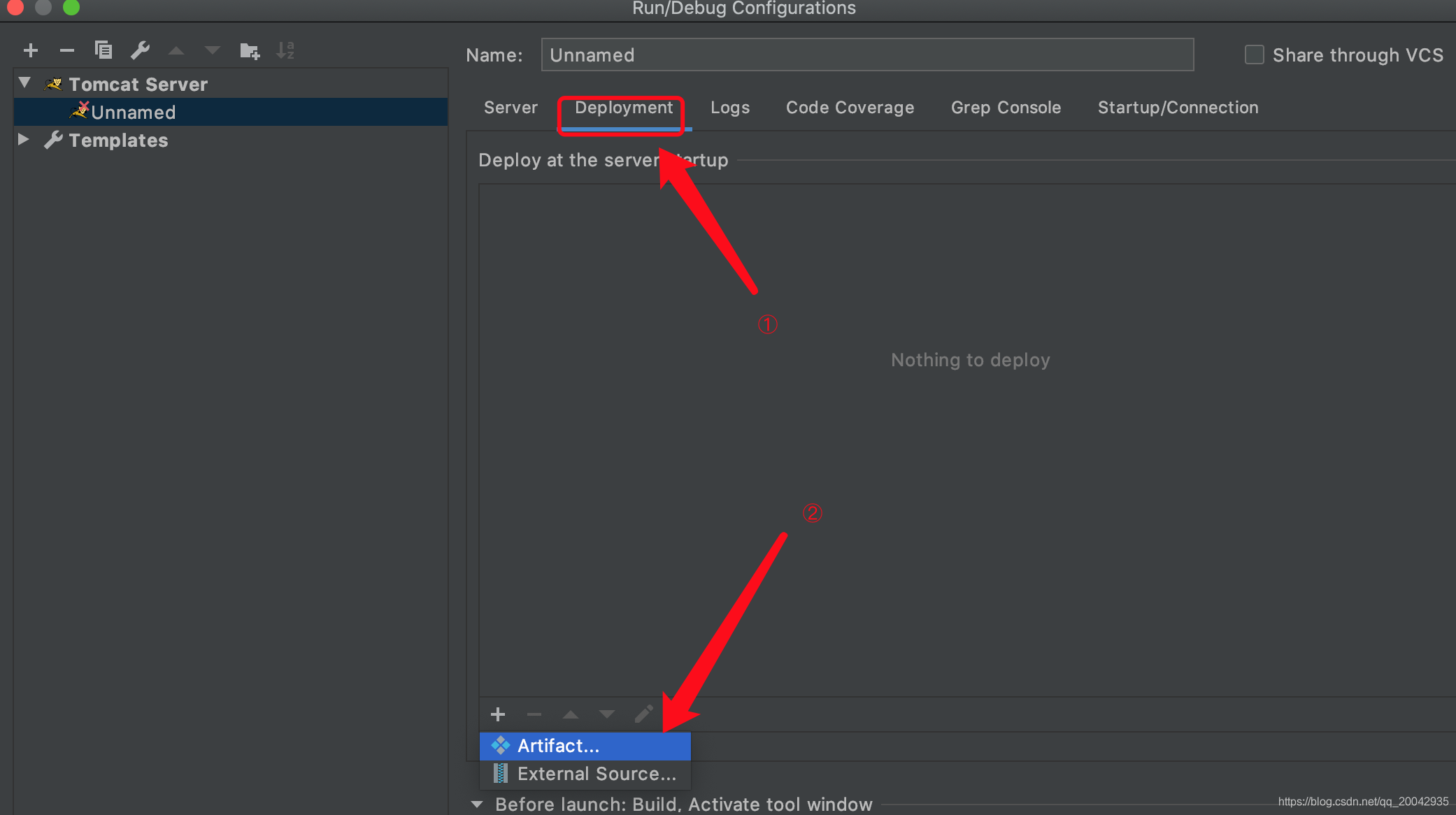 14.修改为根路径:
14.修改为根路径: 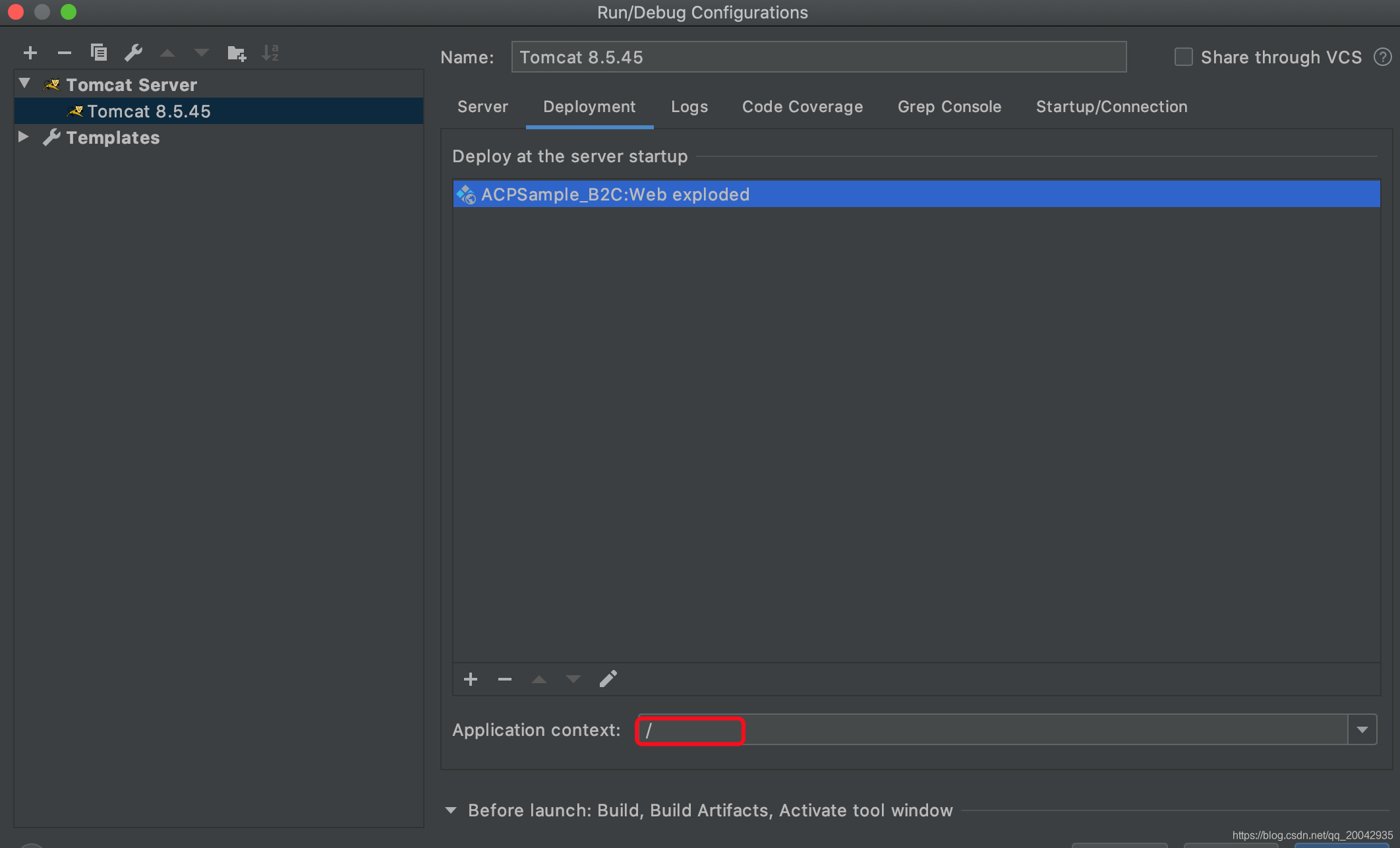 15.切换回Server,配置运行浏览器、端口等。
15.切换回Server,配置运行浏览器、端口等。 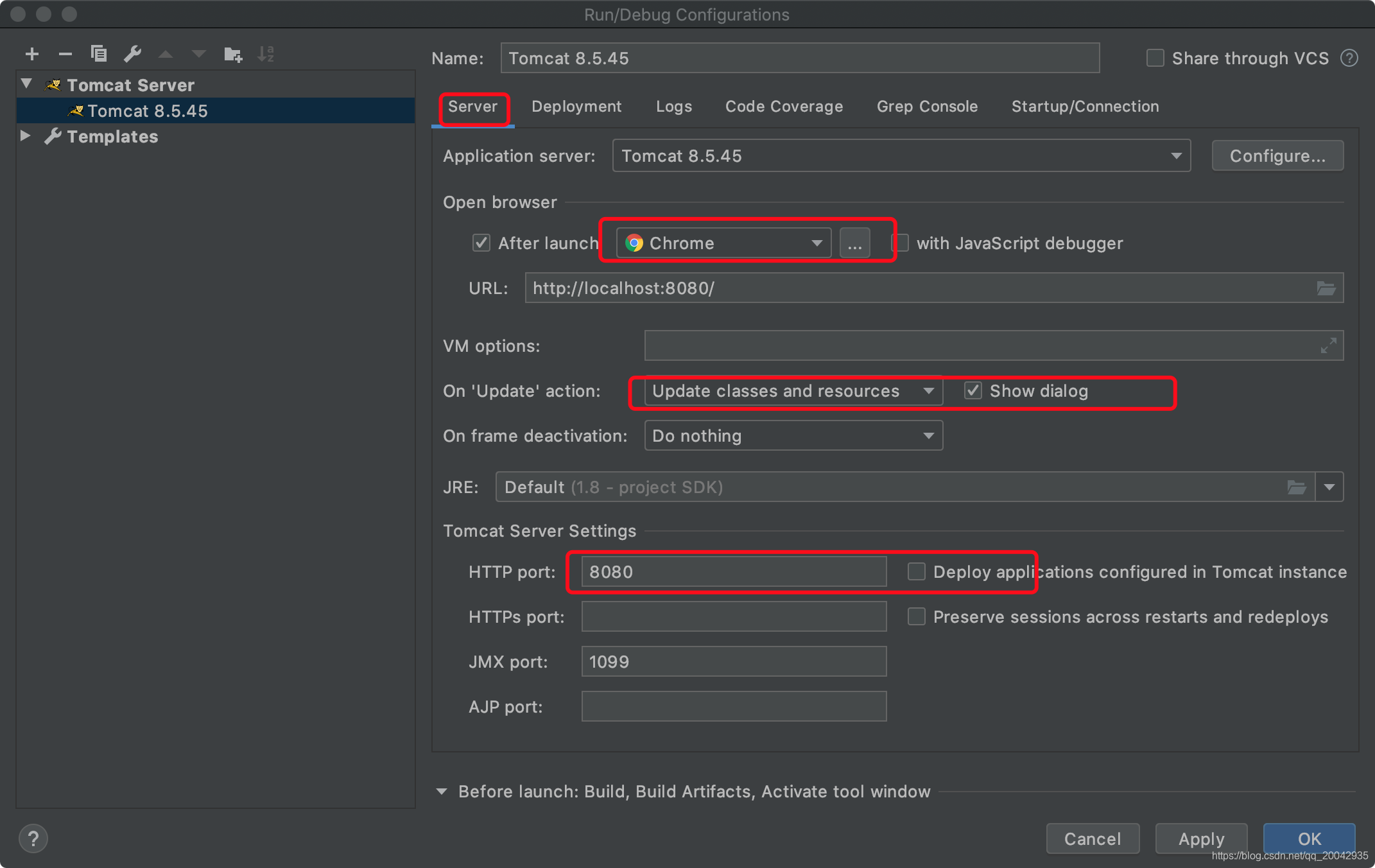 16.滚动至下方,记得选择编译的artifact,点击OK。
16.滚动至下方,记得选择编译的artifact,点击OK。 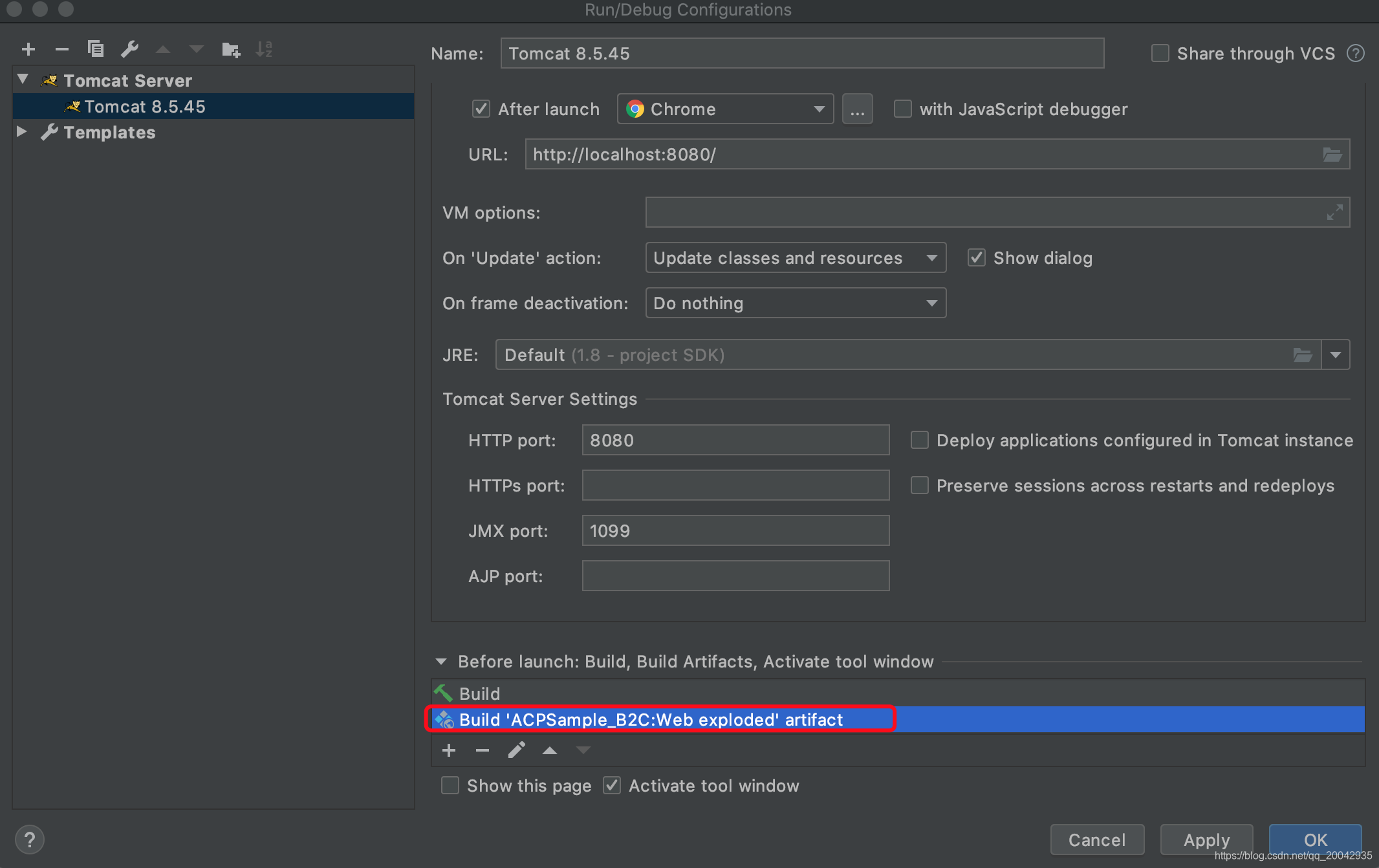 至此,大功告成:
至此,大功告成: